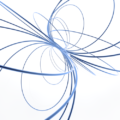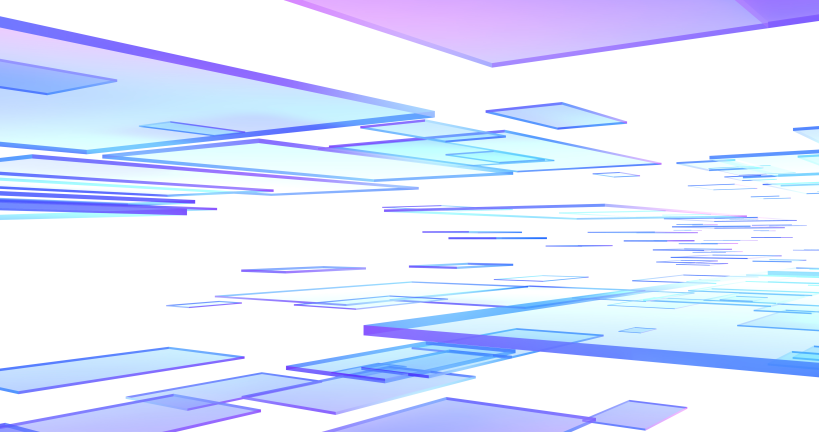スポンサーリンク
はじめに
Excelでは、複数のシートを同時に選択して操作できる。知っている人にとっては当然至極のことだ。
しかし私が以前見た職場では、1つのブックに100ほどのシートを持って(まずそれ自体が問題だけど)いながら、それら複数シートに同時にデータ入力する方法すら知らなくて、かなり驚いた。
もちろんそんな状態では、時間ばかり掛かって、給料泥棒だ。
そんな状態は一刻も早く抜け出そう。
複数シートを同時に選択する方法
連続して並んだシートを同時に選択する場合は、その端から端まで、Shiftキーを押しながらクリックすれば良い。
連続してるのでなく、離れたところにあるシートを同時に選択するなら、Ctrlキーを押しながらクリックする。
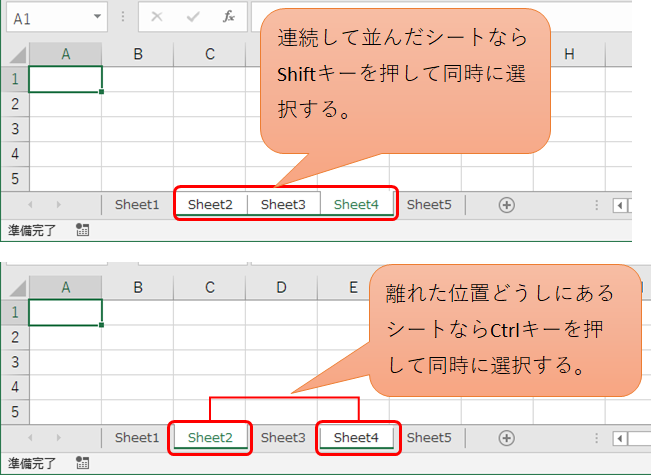
そして、全てのシートを同時に選択するなら、シートを右クリックして「すべてのシートを選択」コマンドを選ぶ。
ただこれは、一歩進んで、「シートを右クリックしてからSキーを押す」でやれるようになってみよう。
完全にマウスでやるのでもなく完全にショートカットキーでやるのでもなく、双方を組み合わせたお手軽な操作だ。
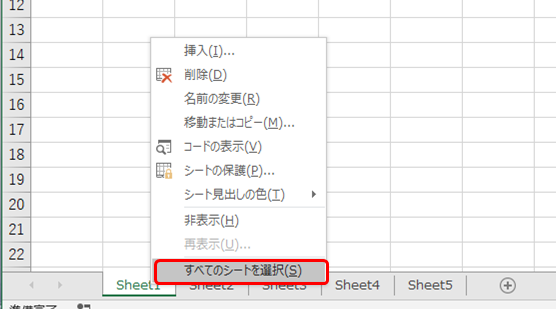
複数シートの同時選択状態を解除するには、右クリック→「シートのグループ解除」を押すとか、まだ選択されてないシートをどこかクリックするとかでやれる。
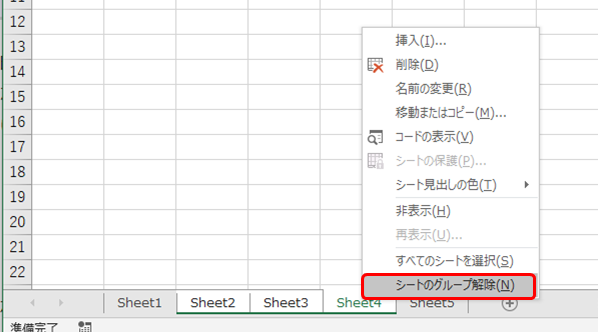
複数シート同時にできる操作・できない操作
同時に選択した複数シートに対してやれる主な操作といえば、セルに文字とか計算式を入れたり、色や罫線を付けたりといった基本操作だ。
他には
- セルの書式設定
- 行・列の挿入・削除
- コピーしたデータの貼付け
ほか色々あるけど、キリがないし私も正確に把握しきる気もない。
「ウインドウ枠の固定」なんかもやれたら良いけど、これはできない。
どうも「ウインドウ枠の固定」とかは、特定のシート1つを前面に出しアクティブにしてからやるという位置付けのコマンドのようだからだ。
オートフィルタとか図の挿入とか、複数シート同時にやれない操作は色々とある。
ページ設定メニューを開いて、印刷の向きを縦横変えたり余白を変えたりヘッダー/フッターを変えたりはできる。
でも、タイトル行・タイトル列を設定したりというのはできない。
他には、シートを右クリックしてからのメニューとして
- シート見出し色の変更(右クリックからTボタン)
- シートの削除(右クリックからDボタン。もちろん全シート同時は無理)
- シートの移動・コピー(右クリックからMボタン)
- シートを非表示にする(もちろん全シート同時は無理)
といったことができる。
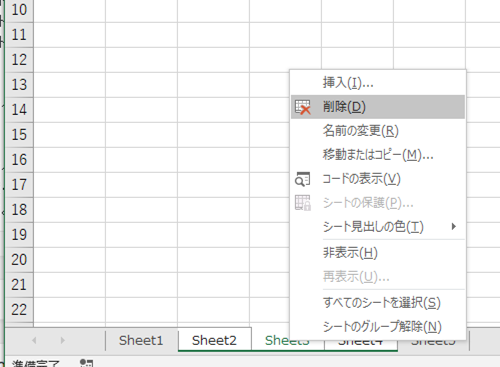
単一シートを操作する気しかなかったのに、シートを同時選択してるのを忘れてて、誤って複数シート同時に操作してしまった経験は、誰にでもあるだろう。
もうこれは、用心深くせよとしか言えない。複数シート同時選択は、目的の操作をしたらすぐ終えるよう習慣づけよう。
私も、そういう危険が怖いので、複数シート同時操作の多用は控えめにと心がけている。
シートの見出し色によっては、複数選択したときの状態が分かりやすくなるので、何か分かりやすい色に変更しておくというのもちょっとした対策になるだろう。
スポンサーリンク